7.アンインストール
ボイスのアクティべーション解除
VOICEPEAKを別のPCで利用する場合や利用をやめる際は、VOICEPEAKをアンインストールする前に必ずボイスのアクティベーションの解除を行って下さい。ボイスのアクティべーションの解除を行うには以下の手順を参考に作業を行ってください。
1.ファイルメニューアイコンをクリックする
トップバーにある をクリックし、[ライセンスとアップデート]をクリックします。
をクリックし、[ライセンスとアップデート]をクリックします。
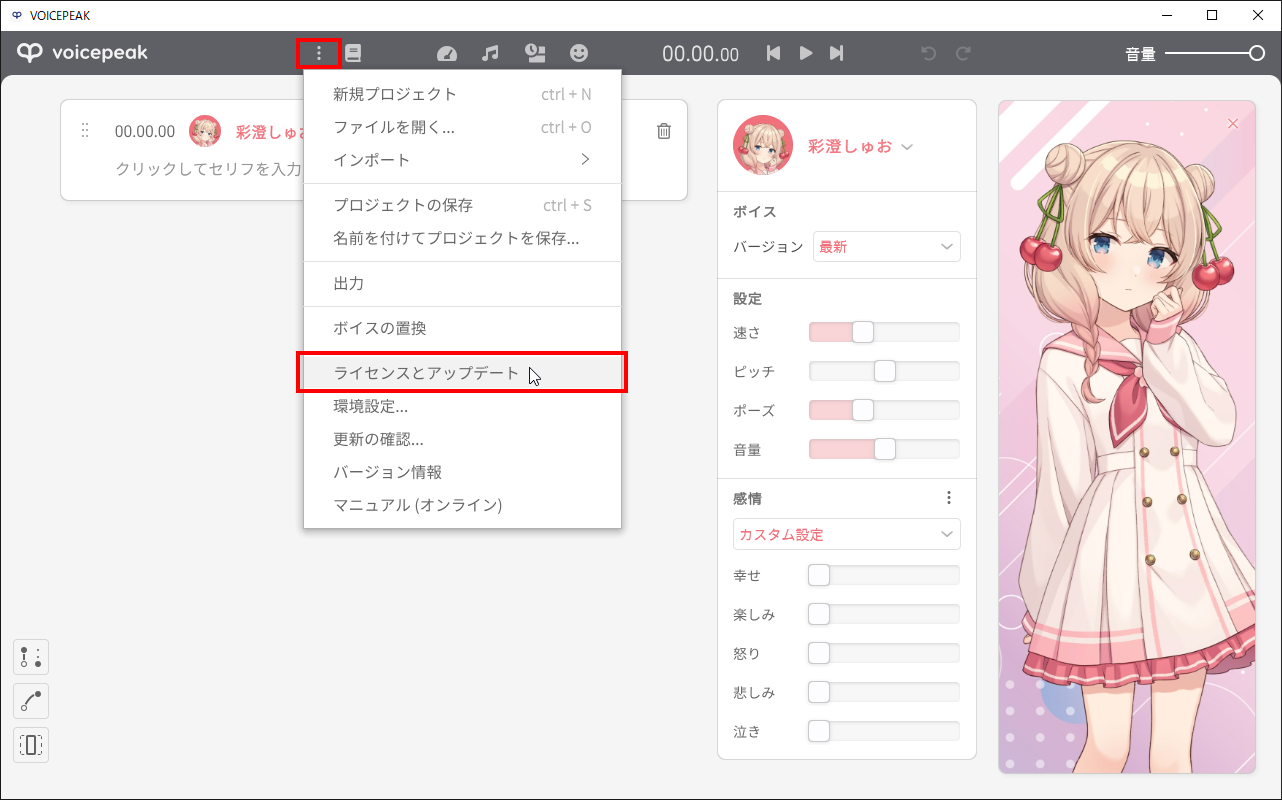
2.[アクティベーションの解除]をクリックする
ライセンスとアップデートの画面が表示されますので、解除したいボイスの[アクティベーションの解除]をクリックしてアクティベーションの解除を行います。解除が完了したら画面を閉じます。アクティベーション解除後、VOICEPEAKのアンインストールに進んでください。
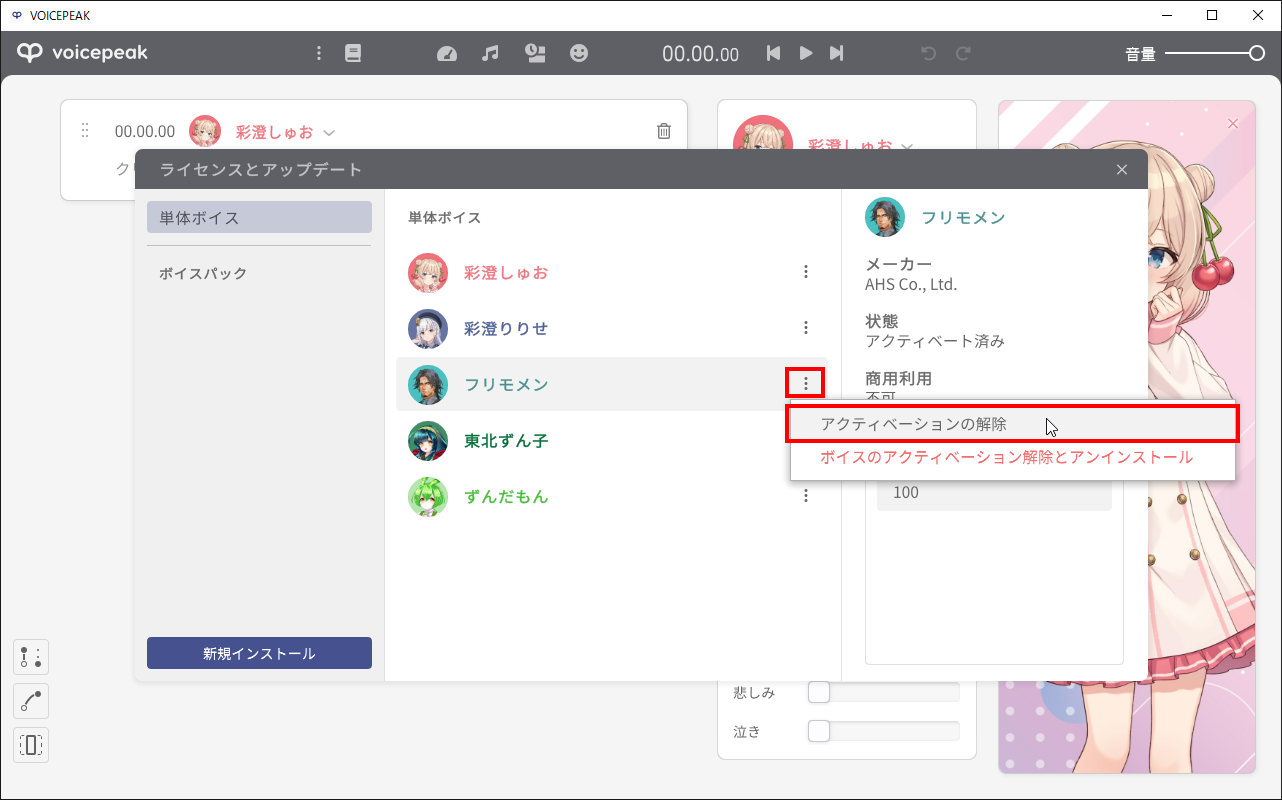
アクティベーションの解除について
アクティベーションの解除を行わず、VOICEPEAKを別のPC(あるいはOSの入れ直し)にインストールするなどを繰り返しますと、アクティベーション可能回数制限の限界に達し、アクティベーションが行えなくなりご利用いただけなくなります。ご利用PCを変更される際は必ず事前にアクティベーションの解除を行ってください。アクティベーション可能回数の限界に達した場合は、サポートセンターまでお問い合わせください。
※サポートセンターへのお問い合わせにはユーザー登録及び製品登録が必要です。
◆ユーザー登録はこちら
https://www.ah-soft.com/regist/
VOICEPEAKのアンインストール
VOICEPEAKのアンインストールを行うには以下の手順を参考に作業を行ってください。(ここではWindowsでのアンインストール方法を説明しています。その他のOSをご利用の場合はそれらのOSのアンインストール方法に従ってください。)
1.スタートメニューからアンインストールを選ぶ
Windowsのスタートメニューを開き、[VOICEPEAK]にある[VOICEPEAKをアンインストールする]をクリックします。
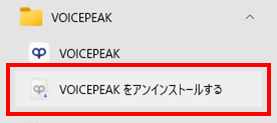
2.[はい]をクリックする
アンインストールに関する確認のダイアログが表示されます。[はい]をクリックして作業を進めます。アンインストールが開始されますので作業完了までそのままお待ちください。
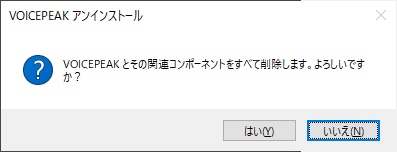
3.[OK]をクリックして作業を終了する
アンインストールの完了を知らせるダイアログが表示されます。[OK]をクリックして作業を終了してください。
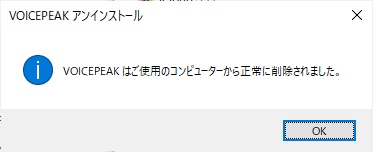
© AHS Co.Ltd. © Dreamtonics Co., Ltd.